Pixel Watch và Pixel Watch 2 mới ra mắt là những chiếc đồng hồ thông minh của Google sử dụng hệ điều hành Wear OS tích hợp nhiều tính năng cực kỳ hữu ích mà bạn có thể chưa biết. Dưới đây hãy cùng khám phá các tính năng này giúp bạn tận dụng tối đa chiếc Pixel Watch của mình như thế nào nhé.
1. Tùy chỉnh màn hình tập thể dục
Nếu bạn muốn tự theo dõi các buổi tập luyện thể dục của mình thì trước tiên hãy tùy chỉnh màn hình tập luyện của đồng hồ để hiển thị các số liệu thống kê quan trọng ở trên cùng, trong khi các thông tin khác được chuyển xuống dưới hoặc ẩn đi. Bạn có thể tùy chỉnh màn hình phù hợp cho từng bài tập khác nhau.

Cách thực hiện như sau:
- Mở ứng dụng Fitbit Fitness trên Pixel Watch 2
- Chọn hoạt động mà bạn muốn tùy chỉnh màn hình
- Nhấn vào biểu tượng Cài đặt nằm ở bên trái nút bắt đầu
- Trong menu Tùy chỉnh chọn Số liệu thống kê
- Có 4 vị trí để bạn sắp xếp các thông tin theo mức độ quan trọng. Để thay đổi nội dung được hiển thị trong một vị trí, hãy chạm vào nội dung đó và chọn lại.
Lưu ý: Tùy chỉnh màn hình tập luyện là tính năng duy nhất trong bài này chỉ giới hạn ở Pixel Watch 2, thế hệ Pixel Watch đầu tiên không làm được điều này.
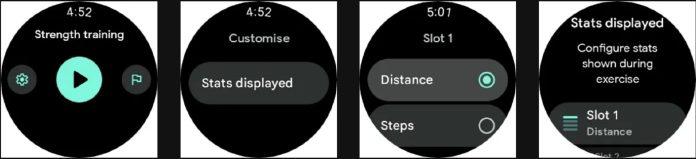
2. Đồng bộ hóa chế độ giờ đi ngủ với điện thoại Pixel
Nếu bạn đã cài đặt Chế độ giờ đi ngủ trên điện thoại Pixel của mình thì cũng nên đồng bộ hóa Pixel Watch để đảm bảo giấc ngủ của bạn không bị quấy rầy. Tương tự, bạn cũng có thể đồng bộ hóa chế độ Không làm phiền trên điện thoại và đồng hồ Pixel để không bị phân tâm bởi các thông báo xuất hiện trên thiết bị.
Bạn có thể tùy chỉnh tính năng này trong ứng dụng Pixel Watch trên điện thoại Pixel bằng cách vào phần Thông báo và bật nút Đồng bộ hóa trên đồng hồ và điện thoại.
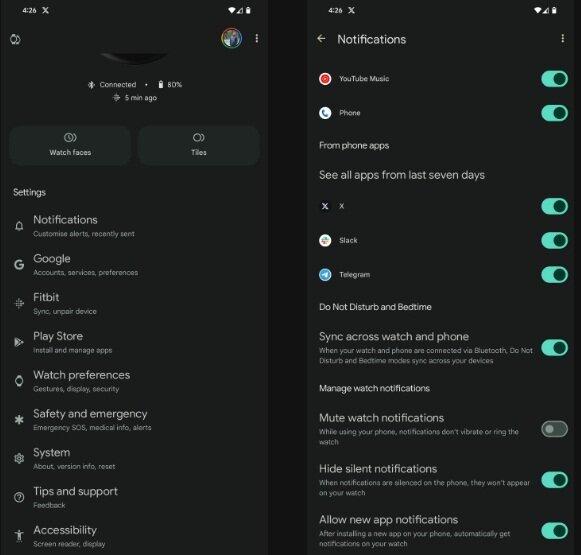
Lưu ý rằng nếu bạn ghép nối đồng hồ Pixel Watch với điện thoại Android không phải Pixel (ví dụ Samsung) thì không thể đồng bộ hóa Chế độ giờ đi ngủ giữa hai thiết bị.
3. Gọi SOS khẩn cấp để được hỗ trợ
Việc đầu tiên bạn nên làm sau khi ghép nối đồng hồ Pixel Watch với điện thoại của mình là thiết lập chế độ SOS khẩn cấp. Tính năng này cho phép bạn nhanh chóng liên hệ với các dịch vụ hỗ trợ trong tình huống khẩn cấp có thể nguy hiểm đến tính mạng bằng cách nhấn nút chỉnh của đồng hồ 5 lần.
Để cài đặt SOS khẩn cấp trên Pixel Watch, hãy làm theo các bước sau:
- Vuốt màn hình Pixel Watch 2 từ trên xuống để hiển thị bảng Cài đặt nhanh, nhấn vào biểu tượng Cài đặt
- Kéo xuống chọn An toàn & khẩn cấp.
- Kéo xuống và nhấn SOS khẩn cấp trong phần Tính năng.
- Bật nút Cử chỉ khẩn cấp, cũng trong menu này bạn có thể chọn các số liên hệ khẩn cấp hoặc dịch vụ khẩn cấp và bật hoặc tắt chức năng cảnh báo Đếm ngược.
- Quay lại menu SOS khẩn cấp, chọn Dịch vụ vị trí khẩn cấp
- Bật nút Sử dụng Dịch vụ vị trí khẩn cấp.
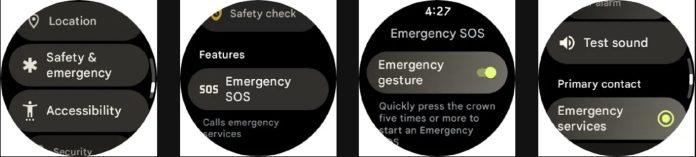
Trong menu An toàn & khẩn cấp, bạn cũng có thể bật tính năng Phát hiện té ngã và Truy cập thông tin khẩn cấp trên đồng hồ Pixel Watch. Ngoài ra bạn cũng nên thiết lập các tính năng an toàn và khẩn cấp tương tự trên điện thoại Pixel.
4. Chụp ảnh màn hình dễ dàng
Đối với một số đồng hồ sử dụng hệ điều hành Wear OS, chụp ảnh màn hình có thể là việc khó khăn vì phải có ứng dụng đồng hành trên điện thoại. Rất may là đồng hồ Pixel Watch và Pixel Watch 2 không yêu cầu điều này, chỉ cần nhấn đồng thời nút bên và nút chỉnh để chụp ảnh màn hình. Trên điện thoại được ghép nối với đồng hồ sẽ xuất hiện lời nhắc cho phép bạn chia sẻ hình ảnh vừa chụp.
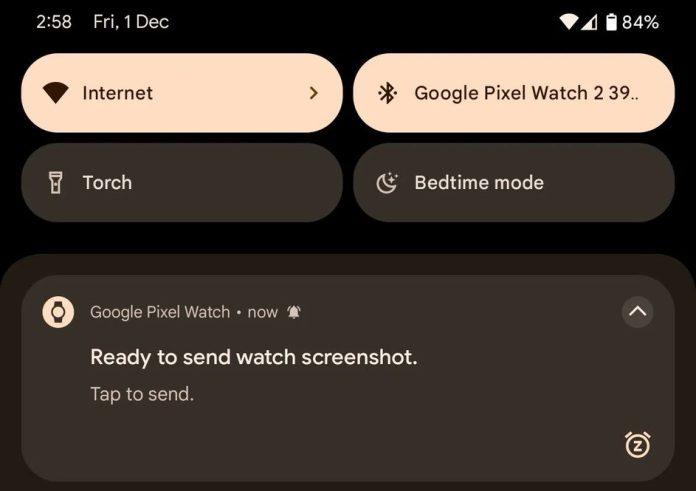
Lưu ý rằng nếu bạn không hành động theo thông báo, ảnh chụp màn hình sẽ không được lưu lại. Đây là một nhược điểm đáng kể vì không thể chụp liên tục nhiều ảnh.
5. Sao lưu dữ liệu đám mây
Sao lưu dữ liệu một cách định kỳ sẽ giúp khôi phục dữ liệu dễ dàng hơn trong trường hợp bạn cần chuyển đổi thiết bị hoặc xảy ra sự cố phải reset. Hệ điều hành Wear OS 4 trở lên có sẵn tùy chọn sao lưu đám mây giúp bạn sao lưu dữ liệu của Pixel Watch thuận tiện:
- Mở ứng dụng đồng hành Pixel Watch trên điện thoại đã ghép nối
- Vào Hệ thống > Sao lưu và khôi phục > bật nút Sao lưu bằng Google One
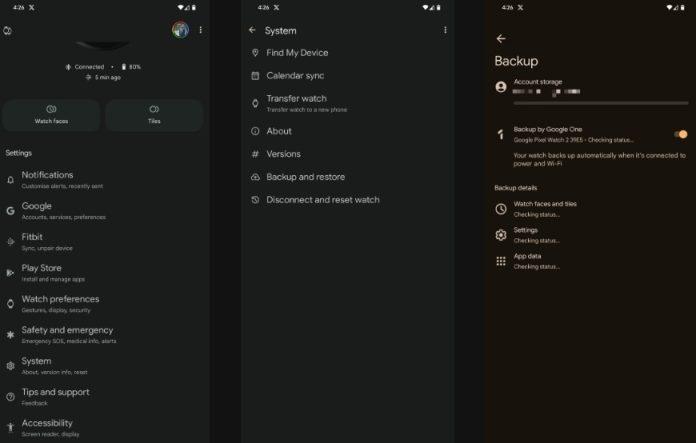
Bạn cũng có thể bật sao lưu đám mây ngay trên đồng hồ Pixel Watch bằng cách vào Cài đặt > Hệ thống > Sao lưu. Dữ liệu sẽ được tự động sao lưu vào tài khoản Google của bạn khi đồng hồ đang được sạc và có mạng Wi-Fi. Bạn cũng có thể xem thông tin về lần sao lưu gần đây nhất trong trang cài đặt.
6. Xem chỉ đường bằng Google Maps
Bạn muốn sử dụng Pixel Watch để tìm đường đi trên Google Maps? Ứng dụng Google Maps trên điện thoại sẽ không tự động hiển thị đường đi trên đồng hồ, do đó bạn phải bật tính năng này một cách thủ công theo các bước sau:
- Mở ứng dụng Google Maps trên đồng hồ Pixel Watch
- Kéo xuống và mở menu Cài đặt > Phản chiếu (Mirroring)
- Bật tính năng phản chiếu tìm đường cho Lái xe, Đi bộ và Đi xe đạp
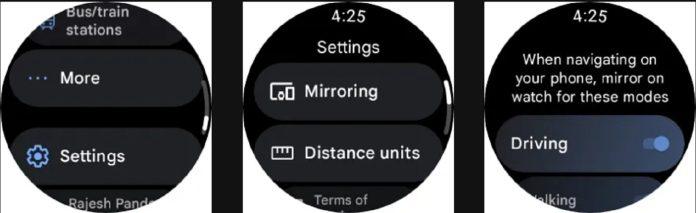
Sau khi cài đặt xong, kết quả tìm đường bằng Google Maps trên điện thoại của bạn sẽ được hiển thị trên đồng hồ Pixel Watch.
7. Tạo shortcut cho trợ lý Google
Bạn có thường xuyên sử dụng trợ lý Google để điều khiển các thiết bị thông minh trong nhà hay đặt báo thức không? Nếu có thì hãy sử dụng ô trợ lý trên Pixel Watch để tạo shortcut cho câu lệnh mà bạn thường dùng, như vậy chỉ cần nhấn vào shortcut để kích hoạt hành động thay vì gọi trợ lý Google bằng giọng nói.
Hiện tại Pixel Watch chỉ cung cấp một ô trợ lý với 2 shortcut, khá hạn chế đối với những người thường xuyên sử dụng trợ lý ảo. Bạn có thể truy cập ô trợ lý Google bằng cách vuốt màn hình đồng hồ sang trái hoặc phải và lướt qua các ô để tìm kiếm, nếu không thấy thì hãy nhấn giữ trên màn hình và chọn thêm ô Trợ lý.
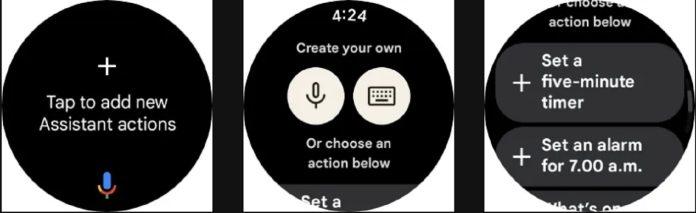
Lưu ý rằng câu lệnh của bạn sẽ được xử lý trên điện thoại, vì vậy hành động sẽ không được kích hoạt ngay lập tức khi nhấn vào shortcut trên đồng hồ.
8. Kiểm tra an toàn để thông báo cho mọi người
Trong trường hợp bạn đi bộ qua một khu vực cần cảnh giác hoặc đi du lịch một mình và lo lắng về sự an toàn của mình, bạn có thể sử dụng tính năng Kiểm tra an toàn trên Pixel Watch để cảm thấy yên tâm hơn.
Để sử dụng tính năng này tốt nhất, bạn cần đặt hẹn giờ và đến cuối thời gian đó bạn phải xác nhận rằng mình vẫn ổn. Nếu không có xác nhận, đồng hồ sẽ tự động chia sẻ vị trí của bạn cho những người liên hệ khẩn cấp đã được chỉ định từ trước.
Khi bắt đầu tùy chỉnh tính năng Kiểm tra an toàn, bạn có thể chọn cách di chuyển của bản thân là đi bộ một mình, chạy bộ, đi bộ đường dài hay sử dụng phương tiện. Sau đó đặt thời gian hẹn giờ và chọn thông báo tình trạng của bạn cho những người liên hệ khẩn cấp hay không. Tương tự, sau khi xác nhận sự an toàn của mình vào cuối thời gian hẹn giờ, bạn có thể chọn thông báo cho người khác biết hay không.
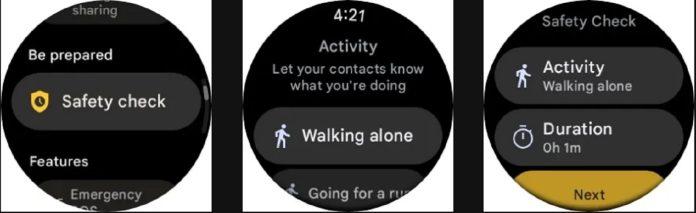
Bạn có thể tùy chỉnh Kiểm tra an toàn bằng cách vào Cài đặt > An toàn & khẩn cấp > Kiểm tra an toàn. Lưu ý rằng tính năng này yêu cầu bật Chia sẻ trong trường hợp khẩn cấp để hoạt động tối ưu, vì vậy hãy vào Cài đặt > An toàn & khẩn cấp > Chia sẻ trong trường hợp khẩn cấp.
Các tính năng an toàn như trên giúp cho Pixel Watch trở thành một trong những chiếc đồng hồ Wear OS tốt nhất mà bạn nên sở hữu. Trên thực tế Pixel Watch có rất nhiều tính năng hữu ích có thể bạn chưa biết, do đó hãy tìm hiểu để tận dụng hết tiềm năng của thiết bị này.
Mời bạn xem thêm các bài liên quan:
- Đồng hồ thông minh Apple Watch có thể giúp bạn theo dõi thông tin gì về sức khỏe?
- 7 lý do bạn nên mua đồng hồ thông minh Apple Watch để dùng kèm với iPhone
Hãy theo dõi BlogAnChoi để cập nhật nhiều thông tin bổ ích nhé!









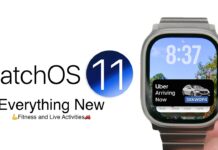



































Các bạn có thể chia sẻ với mình cảm nhận của mình về bài viết này không?